详解AutoCAD绘制六角螺母图文教程
本文概述:本文将详细介绍如何在AutoCAD中绘制六角螺母,提供从基本操作到最终完成的完整步骤指南,帮助您掌握使用软件绘制复杂机械零件的方法。
在开始使用AutoCAD绘制六角螺母之前,首先要理解螺母的结构和其用途。六角螺母是一种广泛应用于机械装配中的紧固件。在绘制过程中,我们需要精确地表现出螺母的外形及其尺寸,以确保图纸可以用于实际制作。第一步是设置AutoCAD的工作环境。打开AutoCAD后,你需要对单位进行设定。通常,机械制图会用毫米或英寸作为单位。在命令行输入UNITS并选择适合的单位类型,这样可以确保绘制的尺寸符合标准。接下来,创建一个新的图层以便于管理图形元素。通过点击“图层属性管理器”,可以新建图层并设置不同颜色来区分各个部分。这样做不仅可以提高工作效率,还能减少遗漏和错误。然后,我们开始绘制六角形的基准面。使用多边形工具,可以轻松绘制正六边形。为了保证精确度,在命令行输入POLYGON并指定边数为6,然后选择合适的插入点和半径。在这过程中,可以利用网格和捕捉功能(SNAP)帮助我们定位节点。
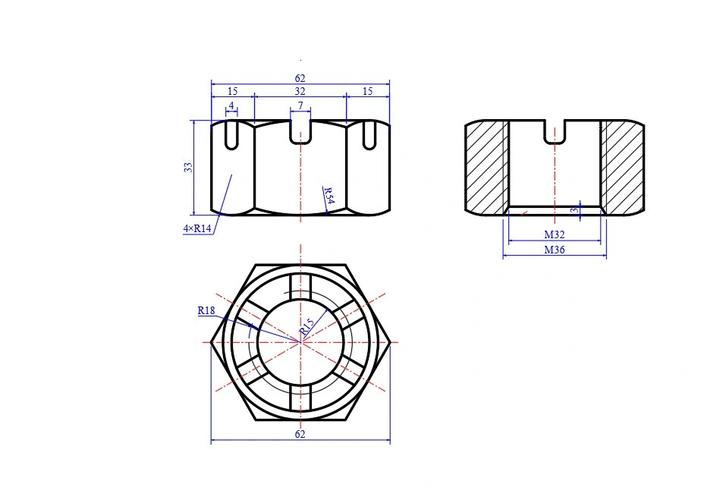
BIM技术是未来的趋势,学习、了解掌握更多BIM前言技术是大势所趋,欢迎更多BIMer加入BIM中文网大家庭(http://www.wanbim.com),一起共同探讨学习BIM技术,了解BIM应用!
相关培训